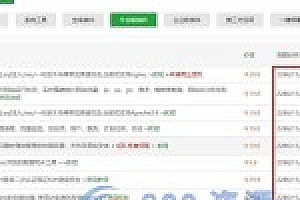- 资源介绍
- 更新记录
- 安装教程
VMware Workstation安装步骤
1、在本站下载VMware15 pro虚拟机安装包。双击运行VMware Workstation15运行程序,打开如下图安装向导界面,点击下一步;

2、阅读vmware虚拟机用户许可协议,勾选我接受此协议。点击下一步。
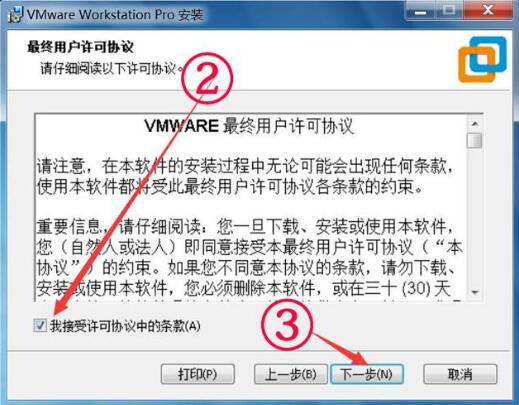
3、定义安装目录:默认是安装在C盘目录下的,你可点击“更改”按钮自定义安装路径。确认完成后点击下一步。
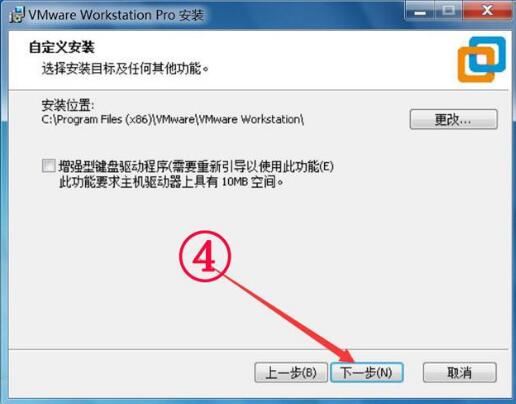
4、用户体验设置界面,这里选择默认设置即可,直接点击下一步。
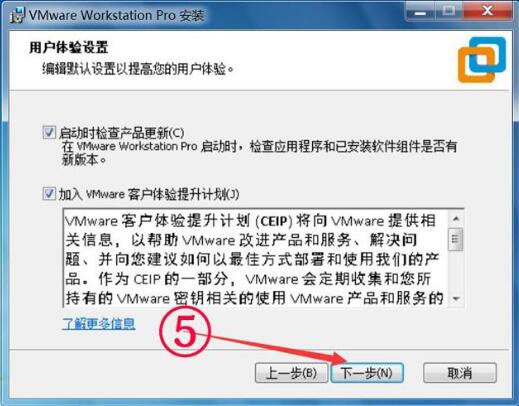
5、是否创建快捷方式:桌面快捷方式及开始菜单程序文件夹,为了方便以后使用,建议全部勾选。点击下一步继续。

6、确认信息无误,点击安装。
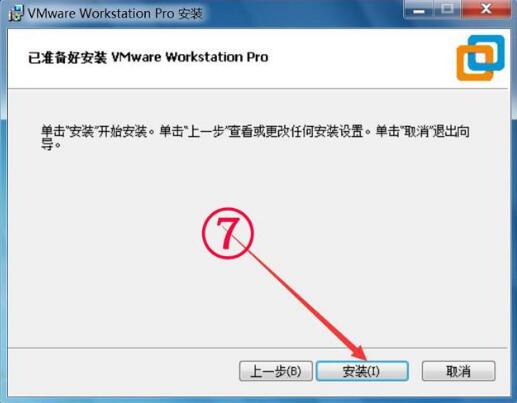
7、等待VMware Workstation 15 Pro 安装完成后就会看到如下界面了,点击完成退出安装向导。

VMware Workstation使用方法
在VMware中如何创建新虚拟机?vmware虚拟机怎么安装系统?
1、打开我们已经安装好的vmware软件,进入主界面后点击【创建新虚拟机】按钮。
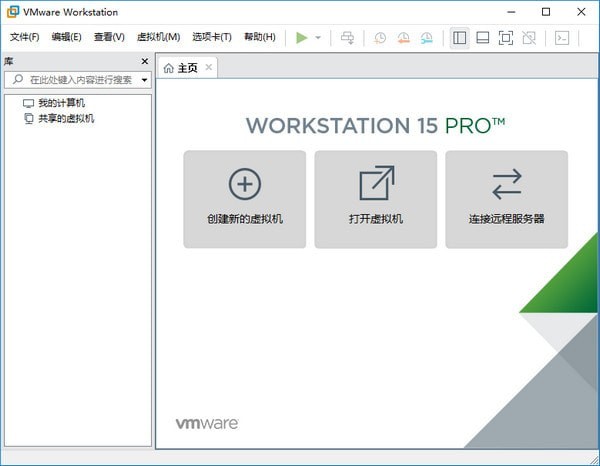
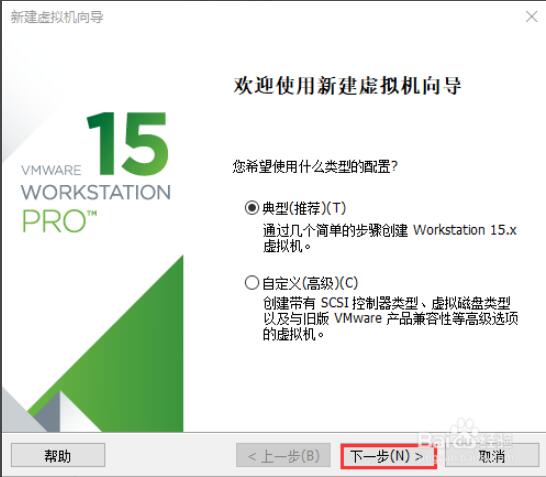
3、选择要安装的操作系统,有两种安装方式:1)安装程序光盘,可点击选择。2)安装程序光盘映像文件,可浏览选择iso文件。选择完成后点击下一步继续。
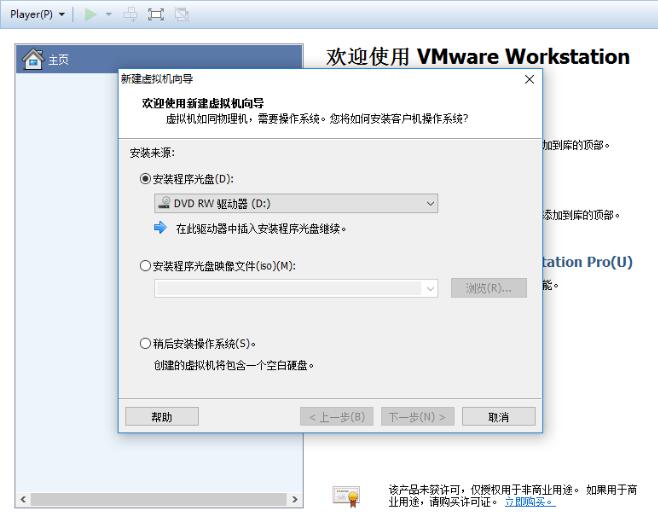
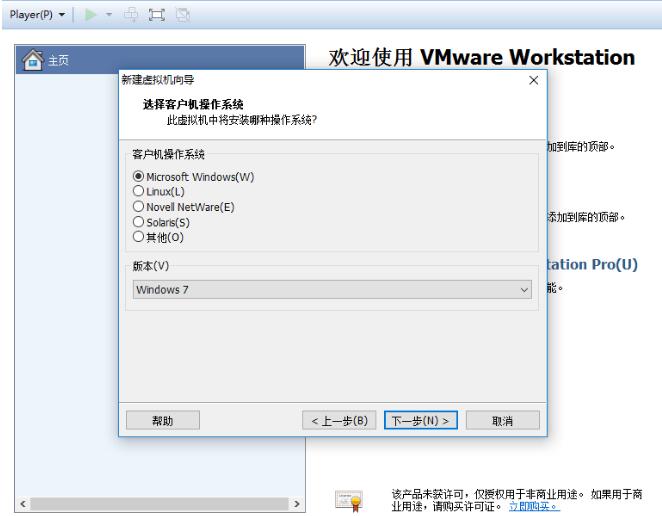
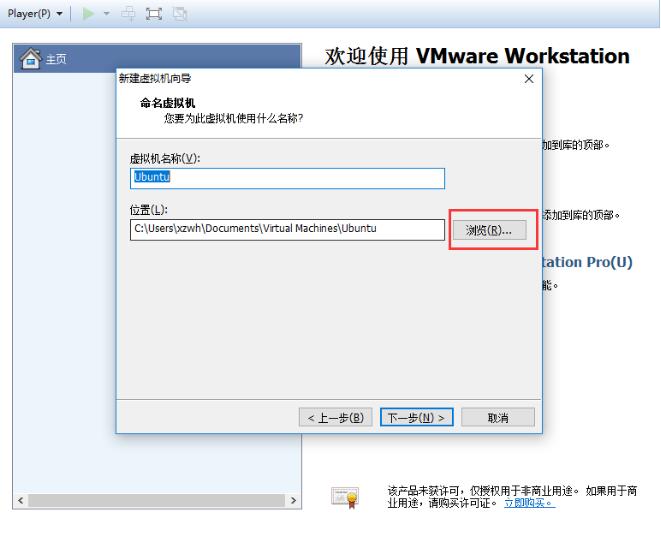
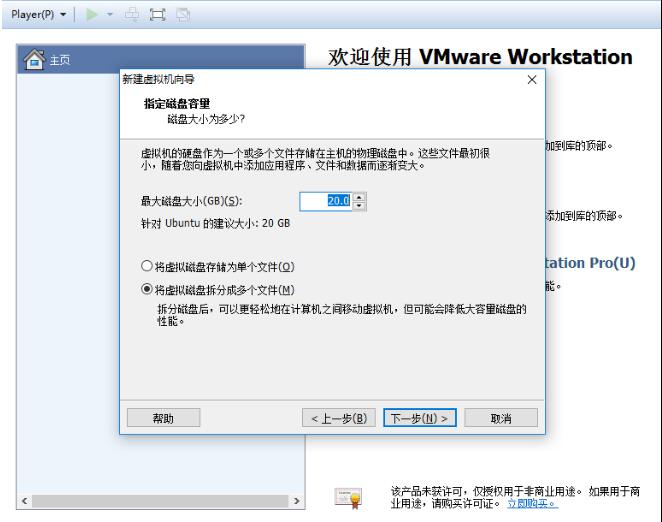
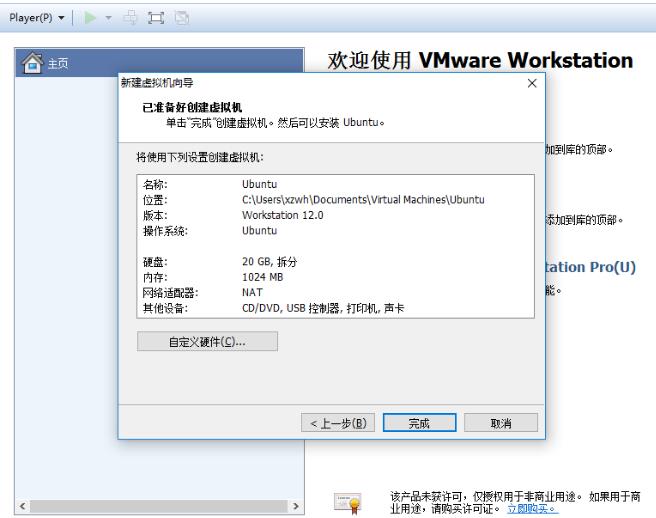
vmware虚拟机怎么设置上网?
vmware虚拟机设置上网有多种类型,如果想测试隔离环境,可以选择主机模式和lan区段,如果想虚拟机可以上网,可以选择NAT模式和桥接模式。下面我们详细讲述下NAT模式步骤:
1、打开虚拟机进入虚拟机界面,默认是NAT模式,如下图所示。
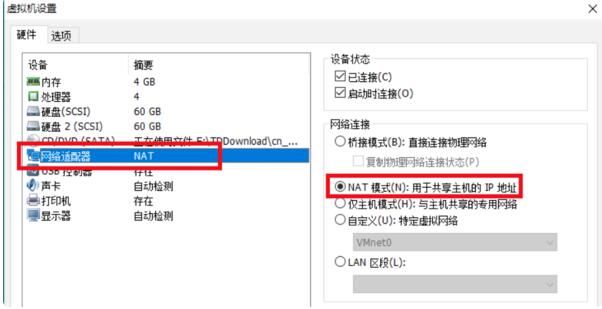
2、先登录进入到此虚拟环境中。点击桌面右下角电脑小图标,选择打开网络与共享中心。
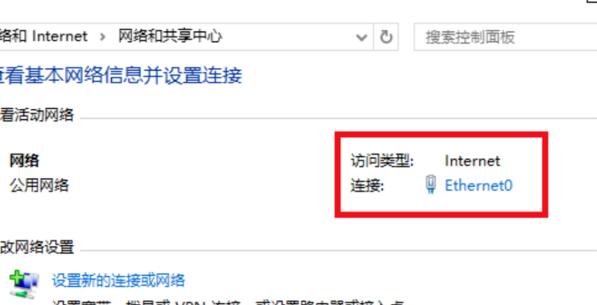
3、打开网络与共享中心界面后,点击下图所指Ethernet.点击后可查看网络连接详细信息,可以看到这个网卡的IP地址是192.168.121.232
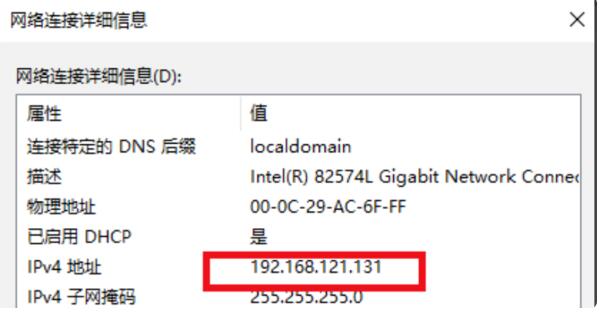
4、返回到vmware虚拟机,打开命令窗口。输入ipconfig,可以看到物理机的IP是192.168.1.3。
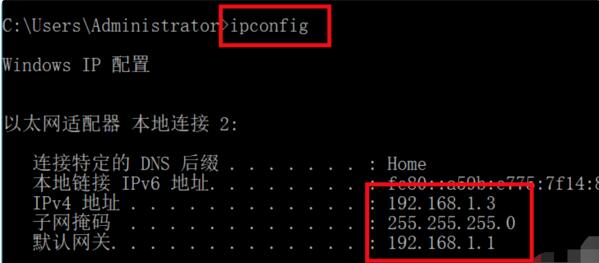
5、物理机ping虚拟机的地址192.168.121.232,可以看到完全不通。

6、虚拟机ping物理机的IP地址192.168.1.3,完全是通的。以上说明在NAT模式的特定下是虚拟机对物理机是隔绝的。表明联网成功了。
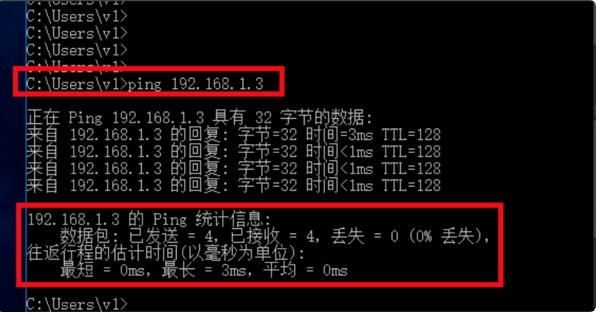
VM虚拟机VMware Workstation内部错误解决方法
方法一
1、右键点击虚拟机桌面图标,以管理员方式运行VMware Workstation
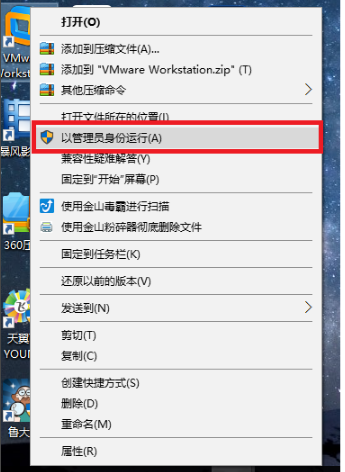
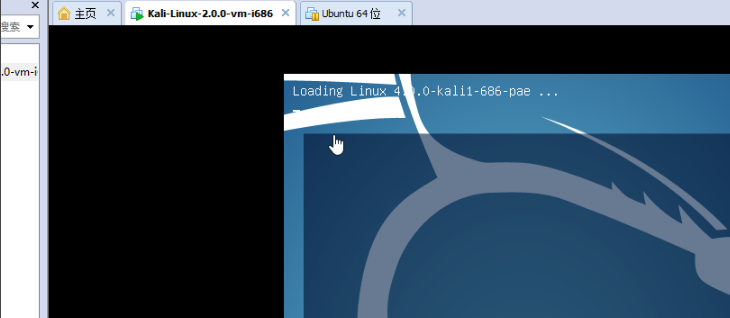
1、打开任务管理器 Ctrl+Alt+Delete
2、在任务管理器中点击服务
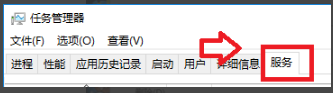

VMware Workstation与VMware vSphere区别
VMware vSphere是基于OS的虚拟OS资源的虚拟化工具。使用它可以将os闲置的资源用起来,资源足够的话可创建DNS,DHCP等服务器,这样os用起来也会更顺畅了。
VMware vSphere则是一个具体的虚拟化方案,不基于任何os。通过物理机的硬件资源被虚拟化为虚拟资源,然后再通过vcenter安装esxi操作系统的物理机将资源整合,再分配使用。
这两款软件各有不同,VMware Workstation是一个基于OS的软件,而VMware vSphere是根据企业实际情况而设计的,大家可根据自己的需求来选择一个合适的软件。
VMware Workstation更新日志
在平板电脑运行时可以利用加速计、陀螺仪、罗盘以及环境光线传感器;
支持多达16个虚拟CPU、8 TB SATA磁盘和64 GB RAM;
新的虚拟SATA磁盘控制器;
现在支持20个虚拟网络;
USB3流支持更快的文件复制;
改进型应用和Windows虚拟机启动时间;
固态磁盘直通;
增加多监视设置;
VMware-KVM 提供了使用多个虚拟机的新界面。
猜你喜欢
-
守望黎明架-linux手工端设教程
2020-07-01 -
【战神引擎】不利用任何支付网站在游戏内充值口打开是自己二维码收款
2021-05-26 -
【原创修改】橘猫影视全网影视几乎都可以观看欧美,日韩,新上线的影视都可观看而且完全免费
2020-04-26 -
【Cent os-宝塔】-Apache服务管理
2020-03-28 -
电信光猫超级密码破解解码工具
2020-07-01 -
安卓投屏软件跨平台开源好用
2021-01-11 -
【Cent os-宝塔】-Nginx服务管理
2020-03-28 -
独立商城网站SEO优化的五种方法
2021-10-24 -
Cent os-宝塔】-MySQL服务管理
2020-03-28 -
seo中url的标准化实现及优化方法
2021-10-24
-
宝塔面板一键迁移至玩客云挂载的硬盘/U盘目录
2020-11-20 -
【Cent os-宝塔】-PHP服务管理
2020-03-28 -
【战神引擎】利用清理垃圾npc来刷必须要叠加,且不可以双击使用物品的方法及处理…
2021-05-26 -
【战神引擎】-转生脚本
2021-05-26 -
【Cent os-宝塔】-Memcached服务管理
2020-03-28 -
玩客云刷机系列之搭建个人博客
2020-07-01 -
数据库管理 Navicat Premium 15.x 破解版激活步骤教程
2022-12-26 -
微信新功能:一个手机号可注册两个微信号
2022-12-26 -
易语言 监控USB变动源码
2020-04-26 -
电信光猫获取超级用户名和密码的详细方法总结
2020-07-01
猜你在找
联创电脑商行 » 【VMware15】VMware WorkstationV15.5.6.16341506 官方中文正式版
常见问题FAQ
- 免费下载或者VIP会员专享资源能否直接商用?
- 本站所有资源版权均属于原作者所有,这里所提供资源均只能用于参考学习用,请勿直接商用。若由于商用引起版权纠纷,一切责任均由使用者承担。更多说明请参考 VIP介绍。
- 提示下载完但解压或打开不了?
- 找不到素材资源介绍文章里的示例图片?
- 联创电脑商行
- 2020-12-15Hi,初次和大家见面了,请多关照!

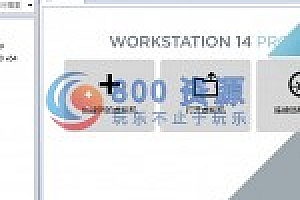 最后编辑:2021-05-26
最后编辑:2021-05-26